
Visualizzazione lavoro corrente o cronologia lavori
Visualizzazione della schermata Lavoro
Un lavoro è un'operazione singola svolta da una unità, ad esempio: stampa, invio, ricezione o salvataggio.
Toccare [Lista lavori] nel menu principale o nella schermata principale di ogni modo per visualizzare il lavoro corrente o la cronologia lavori o per stampare un rapporto dei risultati di invio/ricezione.
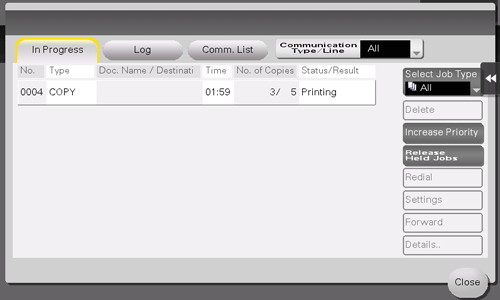
Quando un lavoro è attivo, la sua icona e lo stato operativo sono visualizzati nell'area intestazione del principale o della schermata principale di ogni modalità. Per informazioni dettagliate sui tipi di icona, fare riferimento a Qui.
Visualizzazione dei lavori correnti
Premere [In corso] per visualizzare i lavori in corso o in sospeso di questa macchina. Se necessario, è possibile riordinare i lavori di stampa o eliminare i lavori in sospeso.
Elemento | Descrizione |
|---|---|
[Tipo/Linea di comunicazione] | Utilizzato per filtrare i lavori da visualizzare nell'elenco in base alle seguenti condizioni.
|
[Seleziona lavoro] | Utilizzato per filtrare i lavori da visualizzare nell'elenco in base al tipo di lavoro, ad esempio: lavoro di stampa o lavoro di invio. |
[Elimina] | Premere questo tasto per eliminare un lavoro selezionato nell'elenco. |
[Aumenta prior.] (Lavoro di stampa) | Premere questo tasto per modificare la priorità di stampa quando sono presenti una serie di lavori di stampa in coda. Selezionare un lavoro di stampa da effettuare per primo tra quelli presenti nell'elenco dei lavori in coda, quindi toccare [Avvio].
|
[Rilascia lavoro] (Lavoro di stampa) | Premere questo tasto per configurare la funzione Stampa di prova e visualizzare l'elenco dei lavori di stampa eseguiti attraverso il driver di stampa. Durante la stampa, selezionare il lavoro di stampa desiderato e toccare [Avvio]. Se necessario, è possibile modificare le impostazioni di stampa o eliminare un lavoro.
|
[Richiamare] | Premere questo tasto per inviare manualmente un fax, in attesa di essere richiamato, selezionato dall'elenco. Grazie alla funzione di Richiamo automatico, un fax in attesa di essere richiamato viene inviato automaticamente al termine del periodo di tempo impostato, tuttavia è possibile inviare il fax manualmente senza attendere l'invio automatico. |
[Impostazioni] | Premere questo tasto per controllare l'impostazione di un lavoro selezionato dall'elenco. |
[Inoltra] | Premere questo tasto per inoltrare un fax ricevuto attraverso la funzione di Ricezione proxy nella memoria interna ad un altro destinatario. Selezionare un destinatario dalla rubrica o inserire direttamente il numero, quindi toccare [Avvio].
|
[Dettagli] | Premere questo tasto per controllare le informazioni dettagliate di un lavoro selezionato dall'elenco. |
[Display di avvertimento] | Visualizza la schermata di avviso di errore quando si seleziona un lavoro in cui si è verificato un errore. |
Visualizzazione della cronologia lavori
Toccare [Registro] per visualizzare l'elenco dei lavori elaborati dalla macchina. Da questo elenco è possibile controllare un lavoro che non è stato portato a termine a causa di un errore.
Elemento | Descrizione |
|---|---|
[Tipo/Linea di comunicazione] | Utilizzato per filtrare i lavori da visualizzare nell'elenco in base alle seguenti condizioni.
|
[Seleziona lavoro] | Utilizzato per filtrare i lavori da visualizzare nell'elenco in base al tipo di lavoro, ad esempio: lavoro di stampa o lavoro di invio. È possibile filtrare ulteriormente i lavori utilizzando la funzione [Filtro]. |
[Filtro] | Utilizzato per filtrare i lavori da visualizzare nell'elenco in base alle condizioni selezionate.
|
[Dettagli] | Premere questo tasto per controllare le informazioni dettagliate di un lavoro selezionato dall'elenco. |
Se sulla macchina è installata l'autenticazione utente, modificare il metodo di autenticazione e cancellare tutti i dati di gestione. La cronologia lavori viene eliminata.
Stampa di un rapporto di comunicazione
Toccare [Elenco TX] per stampare un rapporto fax che contiene i risultati dei lavori di scansione, invio fax, ricezione fax e comunicazione fax (TX/RX). Per il rapporto fax è possibile specificare il numero di destinazioni.
Per stampare un rapporto fax, selezionare il [Tipo di rapporto] desiderato, fare clic su [Conferma selezione], quindi premere il tasto Avvio.

